Pobierz, zainstaluj i zaktualizuj sterownik Beats Audio dla Windows 10, 8, 7
Opublikowany: 2021-10-28Kompleksowy przewodnik dotyczący pobierania i instalowania sterownika Beats Audio na komputerze z systemem Windows 10, 8, 7. Czytaj dalej, aby uzyskać pełne informacje.
Beats Audio to wzmocniony kontroler dźwięku, który zapewnia ostry i czysty dźwięk. Wielu użytkowników komputerów z systemem Windows woli używać go na swoich laptopach, aby uzyskać wzmocnione i wysokiej jakości wrażenia dźwiękowe.
Aby jednak kontroler dźwięku działał prawidłowo, należy upewnić się, że na komputerze lub laptopie jest zainstalowany właściwy sterownik HP Beats Audio. Ponieważ pomaga zarówno kontrolerowi audio, jak i twojej maszynie, aby działały dokładnie.
W tym artykule skupiono się na najlepszych metodach znajdowania i uzyskiwania odpowiedniego sterownika audio Beats dla komputerów z systemem Windows 7, 8, 10. Bez zbędnych ceregieli zacznijmy.
Pobierz najnowszy sterownik audio HP Beats automatycznie za pomocą oprogramowania Bit Driver Updater (zdecydowanie zalecane)
Zadanie aktualizacji lub pobrania najnowszej wersji sterowników audio HP beats dla systemów komputerowych Windows 10, 8, 7 można łatwo i skutecznie wykonać za pomocą oprogramowania Bit Driver Updater. Oprogramowanie wykonuje skanowanie całego urządzenia komputerowego i znajduje wszystkie wadliwe i uszkodzone sterowniki urządzeń na komputerze. A za pomocą jednego kliknięcia użytkownicy mogą natychmiast je wszystkie zaktualizować. Naciśnij poniższy przycisk pobierania, aby pobrać oprogramowanie Bit Driver Updater.

Lista metod pobierania, instalowania i aktualizowania sterownika Beats Audio dla Windows 10, 8, 7
Istnieją 4 sposoby na pobranie i aktualizację sterownika Beat audio na komputerze z systemem Windows. Przeczytajmy je poniżej:
Metoda 1: Ręcznie pobierz i zainstaluj sterownik Beats Audio z oficjalnej strony internetowej HP
Przede wszystkim, co byłoby lepsze niż korzystanie z oficjalnego źródła, aby uzyskać najnowszą wersję sterowników audio HP Beats dla komputera z systemem Windows. Tak więc użytkownik może odwiedzić oficjalną stronę HP, a następnie ręcznie zainstalować najbardziej kompatybilne sterowniki. Ponieważ jest to sposób ręczny, wymaga pełnej wiedzy technicznej i dużo czasu. Wykonaj poniższe czynności, aby wykonać tę metodę:
Krok 1: Po pierwsze, kliknij tutaj, aby odwiedzić oficjalną stronę HP.
Krok 2: Następnie przejdź do opcji Wsparcie , aby wybrać Oprogramowanie i sterowniki .
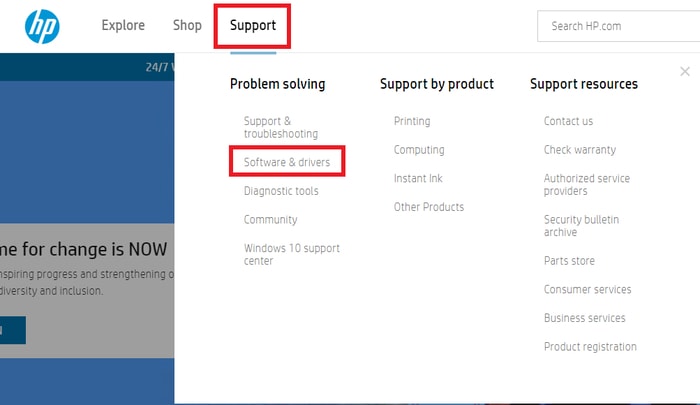
Krok 3: Następnie znajdź swój model HP, wprowadzając numer swojego urządzenia/numeru seryjnego HP lub klikając opcję Pozwól HP wykryć Twój produkt .
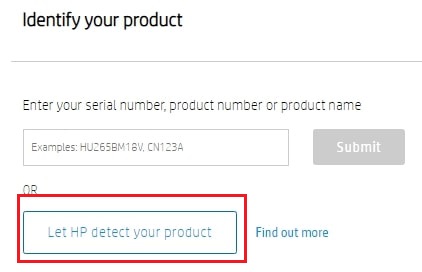
Krok 4: Wybierz aktualnie działający system operacyjny Windows.
Krok 5: Znajdź i kliknij plik sterownika, którym jest Driver-Audio.
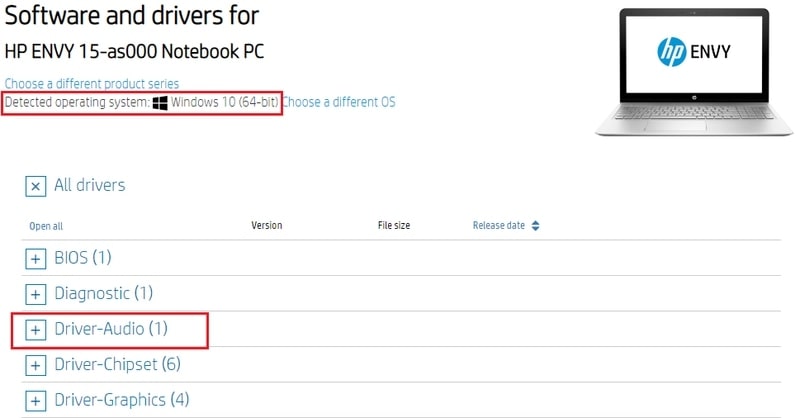
Krok 6: Na koniec kliknij przycisk Pobierz, aby rozpocząć proces pobierania.
Krok 7: Uruchom plik instalacyjny i postępuj zgodnie z instrukcjami wyświetlanymi na ekranie.
Po zakończeniu sprawdź, czy problemy ze sterownikiem HP Beat Audio zostały rozwiązane, czy nie.
Przeczytaj także: Usługa audio nie działa w systemie Windows 10 [rozwiązany]
Metoda 2: Użyj narzędzia Bit Driver Updater, aby automatycznie pobrać najnowszy sterownik audio HP Beats (zdecydowanie zalecane)
Nie masz wymaganych umiejętności technicznych ani wystarczającej ilości czasu, aby ręcznie zainstalować najnowsze aktualizacje? Jeśli tak, nie martw się, wykonaj to samo zadanie automatycznie za pomocą uniwersalnego narzędzia do aktualizacji sterowników, Bit Driver Updater.
Jest to jeden z najlepszych, a zarazem najłatwiejszych sposobów na zastąpienie wszystkich wadliwych sterowników ich najnowszymi wersjami. Oprogramowanie automatycznie wyszukuje odpowiednią wersję systemu operacyjnego Windows, a następnie odpowiednio instaluje zgodne sterowniki. Poniżej znajdują się instrukcje dotyczące korzystania z narzędzia Bit Driver Updater do aktualizacji sterowników Beats Audio dla systemu Windows 10, 8, 7.
Krok 1: Pobierz Bit Driver Updater za darmo z przycisku poniżej.


Krok 2: Kliknij dwukrotnie plik wykonywalny i zakończ proces instalacji, postępując zgodnie z instrukcjami wyświetlanymi na ekranie.
Krok 3: Następnie uruchom Bit Driver Updater na swoim komputerze i pozwól, aby narzędzie do aktualizacji sterowników przeskanowało komputer w poszukiwaniu przestarzałych lub uszkodzonych sterowników urządzeń.
Krok 4: Po zakończeniu skanowania narzędzie wyświetla szczegółową listę nieaktualnych sterowników Windows. Na liście zlokalizuj kontrolery dźwięku, wideo i gier, a następnie kliknij przycisk Aktualizuj teraz, aby pobrać sterownik audio Beats.
Krok 5: Jeśli w takim przypadku chcesz zaktualizować inne nieaktualne sterowniki wraz ze sterownikiem audio, kliknij zamiast tego przycisk Aktualizuj wszystko .
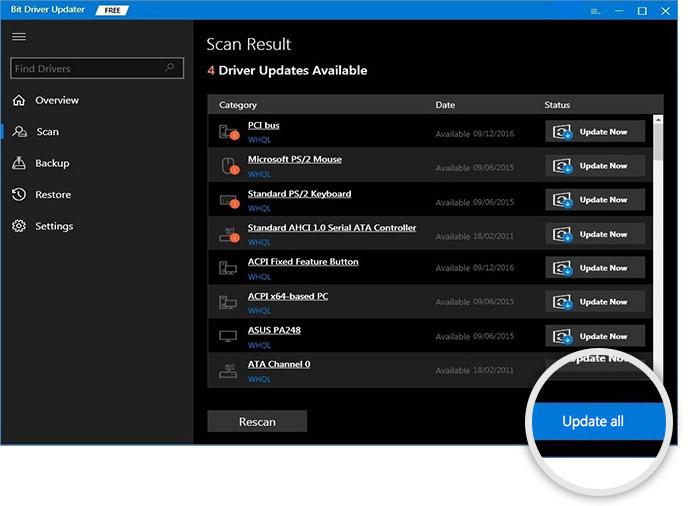
W ten sposób Bit Driver Updater znajduje i rozwiązuje wszystkie typowe problemy ze sterownikami za pomocą jednego kliknięcia myszą. Aby odblokować pełny potencjał Bit Driver Updater, zalecamy korzystanie z jego wersji premium. W ten sposób możesz również uzyskać 60-dniową pełną gwarancję zwrotu pieniędzy i całodobową pomoc techniczną.
Przeczytaj także: Jak naprawić problem ze sterownikiem IDT High Definition Audio CODEC na komputerze z systemem Windows
Metoda 3: Zaktualizuj sterownik audio HP Beats w Menedżerze urządzeń
Aby wykonać to samo zadanie, możesz również skorzystać z wbudowanego narzędzia Windows o nazwie Menedżer urządzeń. Domyślny program systemu Windows może uruchomić skanowanie w poszukiwaniu zaktualizowanego sterownika, który chcesz. Poniżej opisano, jak zaktualizować sterownik audio na komputerze z systemem Windows za pomocą Menedżera urządzeń.
Krok 1: Aby otworzyć program Menedżer urządzeń, musisz najpierw przywołać okno dialogowe Uruchom, naciskając jednocześnie logo Windows + R.
Krok 2: Następnie wpisz devmgmt.msc w oknie dialogowym Uruchom i kliknij opcję OK.
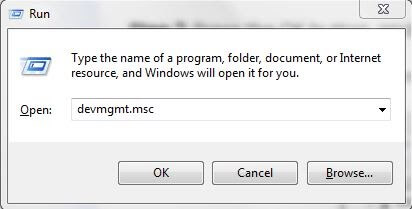
Krok 3: W Menedżerze urządzeń zlokalizuj i dwukrotnie kliknij Kontrolery dźwięku, wideo i gier, aby rozwinąć jego kategorię.
Krok 4: Następnie kliknij prawym przyciskiem myszy sterownik audio HP Beats i wybierz Aktualizuj oprogramowanie sterownika z listy menu kontekstowego.
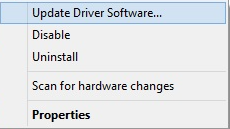
Krok 5: Z innego monitu wybierz opcję Automatycznie wyszukaj zaktualizowane oprogramowanie sterownika , aby zaktualizować sterowniki w systemie Windows.
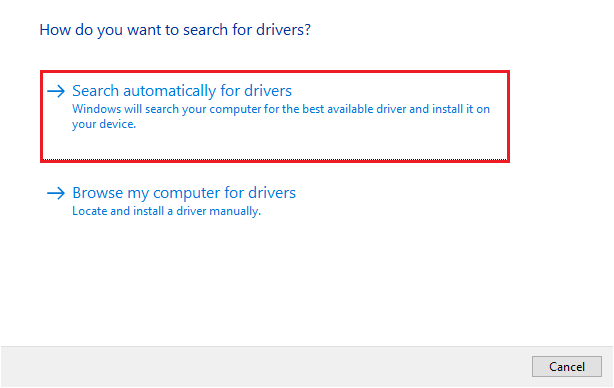
To jest to! Teraz Menedżer urządzeń szuka odpowiedniej wersji sterowników, a później instaluje je również automatycznie.
Przeczytaj także: Jak naprawić ogólny sterownik audio wykryty w systemie Windows 10?
Metoda 4: Pobierz najnowszy sterownik audio Beats za pośrednictwem aktualizacji systemu Windows
Użytkownicy mogą również skorzystać z aktualizacji systemu Windows, aby uzyskać najbardziej odpowiedni sterownik audio na komputerze z systemem Windows. Postępuj zgodnie z instrukcjami udostępnionymi poniżej:
Krok 1: Uruchom Ustawienia systemu Windows, całkowicie naciskając klawisze logo Windows + I na klawiaturze.
Krok 2: Następnie poszukaj aktualizacji i zabezpieczeń i kliknij na nią.
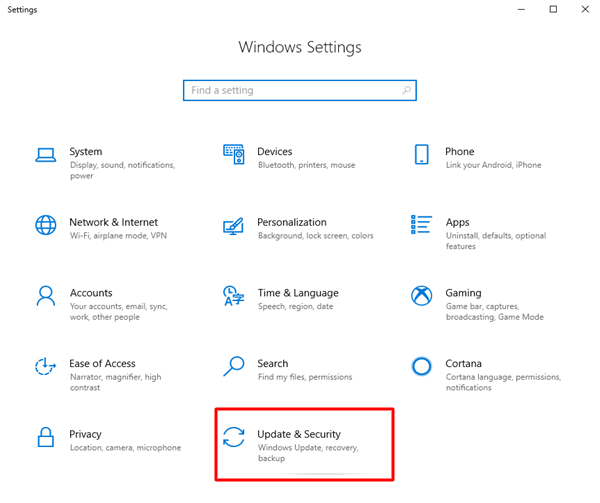
Krok 3: Następnie wybierz Windows Update z lewego panelu menu, a następnie kliknij Sprawdź aktualizacje po prawej stronie ekranu.
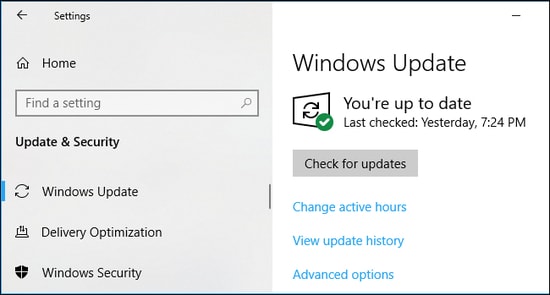
Teraz poczekaj, aż system operacyjny Windows znajdzie i zainstaluje najnowszą wersję sterownika audio Beats. Nie tylko to, ale aktualizacja wersji systemu operacyjnego Windows pomaga sprawić, że maszyna będzie działać szybciej niż zwykle. Wprowadza również nowe funkcje, ulepszenia i potężne poprawki bezpieczeństwa.
Przeczytaj także: Naprawianie połączeń z urządzeniami audio Bluetooth i wyświetlaczami bezprzewodowymi w systemie Windows 10
Pobieranie i aktualizacja sterownika audio HP Beats w systemie Windows 10, 8, 7: GOTOWE
Kontroler HP Beats Audio jest dobrze znany ze zwiększonej wydajności dźwięku. Aby zachować stabilność jego funkcjonalności, musisz aktualizować odpowiednie sterowniki. Z tego samego powodu wyjaśniliśmy powyżej kilka łatwych, ale działających metod.
Mamy nadzieję, że powyższe informacje pomogą Ci w całym procesie. Jeśli napotkasz jakiekolwiek trudności podczas wykonywania kroków wymienionych metod, daj nam znać w komentarzach poniżej. Napisz do nas również, jeśli masz jakieś dodatkowe rady lub sugestie.
Na koniec zapisz się do naszego Newslettera, aby uzyskać więcej informacji związanych z dziedziną technologii. Oprócz tego śledź nas na Facebooku, Twitterze, Instagramie i Pintereście.
